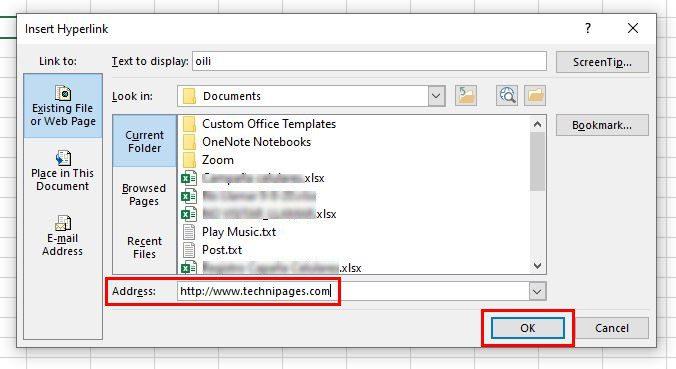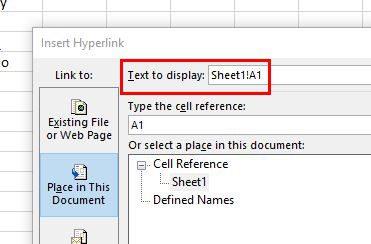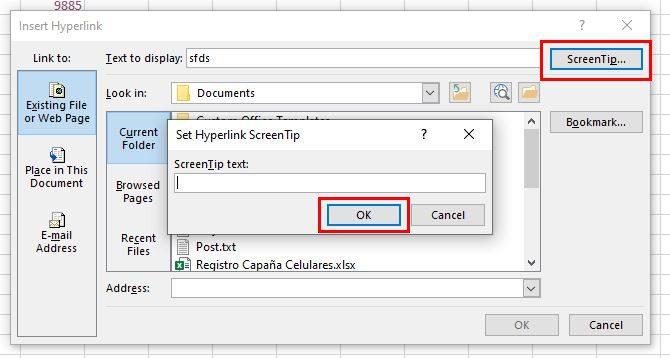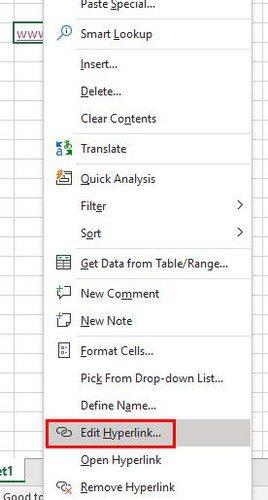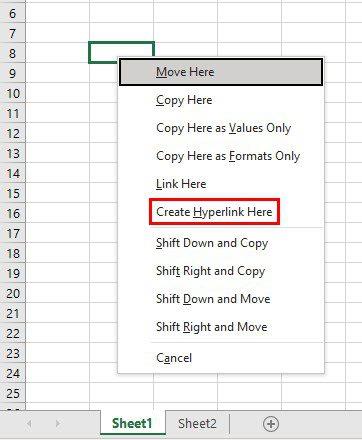Hypertextové odkazy mohou být užitečné, pokud chcete někoho nasměrovat na jinou část vašeho dokumentu (mimo jiné). Ujistíte se, že mohou snadno zobrazit informace, které potřebují, jediným kliknutím. Myšlenka přidat odkaz na soubory aplikace Excel zní jednoduše, ale jaké kroky je třeba dodržovat?
Co jsou hypertextové odkazy?
Hypertextový odkaz je odkaz na jinou část dokumentu, který vytváříte, nebo na web. Můžete je snadno najít, protože jsou obvykle fialové, podtržené nebo modré. Uvidíte hypertextové odkazy ve tvaru obrázků, textu, adres URL nebo tlačítka. Ale jak se tam dostali?
Jak použít hypertextový odkaz na soubor aplikace Excel
Chcete-li přidat hypertextový odkaz na soubor aplikace Excel, otevřete existující soubor nebo vytvořte nový. Po přidání informací do souboru aplikace Excel zvýrazněte buňku, do které chcete přidat hypertextový odkaz. Klikněte na možnost Odkaz zcela vlevo a poté na možnost Přidat odkaz.

Přidání hypertextového odkazu do buňky aplikace Excel
Klávesová zkratka: Můžete také vybrat buňku, do které chcete přidat odkaz, a kliknout na CTRL + K. Můžete také kliknout pravým tlačítkem myši na buňku a kliknout na možnost odkazu ve spodní části.
Jakmile otevřete okno Vložit hypertextový odkaz, přidejte adresu, kam chcete vést ty, kteří na ni kliknou. V horní části uvidíte možnost s názvem Text k zobrazení . Zde uvidíte text, který jste dříve přidali do buňky. Pokud si to rozmyslíte a chcete text upravit, můžete to udělat také odtud.
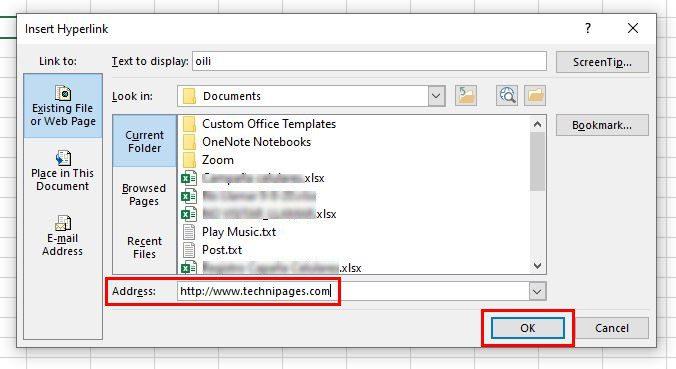
Přidejte adresu do hypertextového odkazu.
Pokud je buňka, do které chcete přidat odkaz, prázdná, v poli Text k zobrazení uvidíte List1!A1 . Nebo může být jednoduše prázdný.
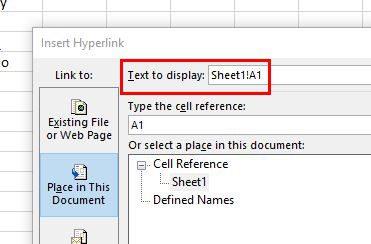
Změna textu na displej je něco, co nebudete moci udělat, pokud buňka obsahuje čísla. Pokud má buňka například číslo 2020 a chcete přidat hypertextový odkaz, pole bude zašedlé s textem Výběr v dokumentu . To platí i v případě, že přidáváte odkaz na tvar. Tomu se můžete vyhnout, pokud před číslo přidáte apostrof, takže budete moci danou buňku později upravit.
Jakmile provedete potřebné změny, změna se v buňce automaticky zobrazí. To neznamená, že nemůžete změnit obsah buňky. To znamená, že to budete moci udělat pouze kliknutím na odkaz.
Pokud chcete ostatní navést na jinou část stejného dokumentu, klikněte na možnost Umístit do tohoto dokumentu vlevo. Nezapomeňte si vybrat, kam chcete, aby odkaz zavedl ostatní.
Přidání tipu na obrazovku
Jakmile přidáte hypertextový odkaz a umístíte na něj kurzor, zobrazí se celá adresa . Tomu se můžete vyhnout přidáním Screen Tip . Je to jako dát svému odkazu jméno; když na něj umístíte kurzor, uvidíte toto jméno a ne celou adresu. Tip na obrazovku můžete přidat kliknutím na pole Horní strana obrazovky vpravo nahoře.
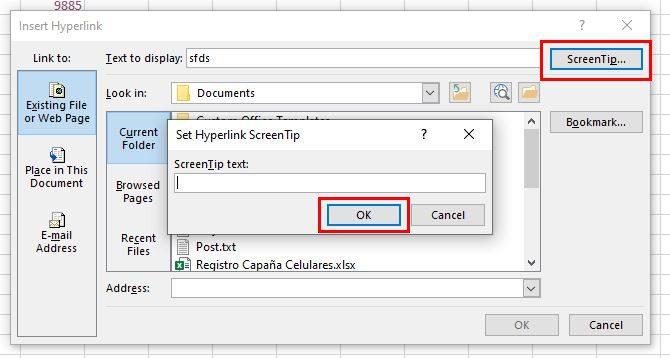
Přidání tipu obrazovky do buňky Excel
Chcete-li přidat tip obrazovky do buňky, která žádný nemá, vyberte buňku a klikněte na ni pravým tlačítkem.
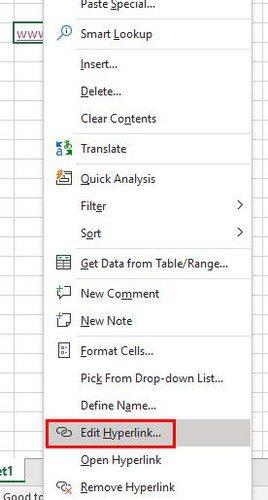
Možnost úprav pro hypertextový odkaz
Zobrazí se pole Upravit hypertextový odkaz. Klikněte na Text k zobrazení a pojmenujte odkaz. Klepnutím na tlačítko OK uložte změny.
Jak vytvořit odkaz pomocí Drag and Drop
Odkaz můžete vytvořit také přetažením. Jedna důležitá věc k zapamatování je, že tato metoda bude fungovat pouze na uložené soubory Excel. Pokud to nebude uloženo, nebude to fungovat. Začněte výběrem buňky, kterou chcete propojit. Jakmile ji vyberete, umístěte kurzor na jeden z okrajů buňky, dokud neuvidíte šipky na všech stranách.
Klikněte pravým tlačítkem a přetáhněte dolů do další buňky. Stiskněte klávesu Alt a aniž byste vše pustili, stiskli jste go tam, kam chcete odkaz umístit. Možná stránka dvě souboru Excel. Jakmile jste na místě, kam chcete odkaz umístit, pusťte pouze klávesu Alt. Ještě nepouštějte pravé tlačítko myši. Umístěte kurzor do buňky, kam chcete umístit odkaz, a nyní pusťte pravou klávesu myši a mělo by se objevit okno s různými možnostmi. Vyberte možnost Vytvořit hypertextový odkaz zde a nyní byste měli vidět svůj nově vytvořený odkaz.
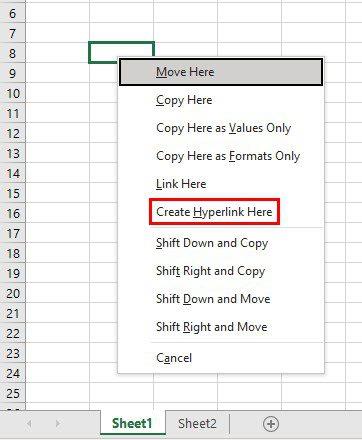
Závěr
Přidání hypertextových odkazů do souboru aplikace Excel usnadňuje přechod z jedné části souboru do druhé. Můžete také zajistit, aby tyto odkazy zavedly čtenáře na konkrétní web. Pokud také nechcete, aby se po umístění kurzoru na odkaz zobrazovala celá adresa, existuje způsob, jak to skrýt. Kolik hypertextových odkazů si myslíte, že přidáte? Podělte se o své myšlenky v komentářích níže a nezapomeňte článek sdílet s ostatními na sociálních sítích.